Spolu s obrázkové nebo video formáty , dalším typem souboru, který nepřestává růst, pokud jde o jeho použití, je PDF. Tyto kancelářské pořadače lze používat ve všech druzích prostředí, profesionálních i domácích, takže musíte vědět, jak s nimi zacházet.
Zpočátku je lze považovat za textové soubory srovnatelné s Word DOCX, ale mají značné rozdíly. Z nich lze zprvu podotknout, že jejich edice a úprava není tak jednoduchá. Právě proto je v mnoha případech najdeme například při práci s úředními dokumenty. Mnoho společností také používá tyto typy souborů ke sdílení faktur a odhadů, které by neměly být upravovány.

Mějte na paměti, že Ve formátu PDF byl původně vytvořen softwarovým gigantem Adobe. Ale právě teď jej můžete volně a otevřeně používat jakékoli společnosti nebo uživateli. Právě a díky jeho širokému využití zaměřilo mnoho softwarových vývojářů své projekty nebo jejich části na využití těchto prvků. Jasný příklad toho všeho najdeme v internetových prohlížečích. A je to tím, že v současnosti většina těchto programů, které najdeme téměř ve všech zařízeních, dokáže přímo otevřít PDF.
Pokud se zaměříme na nejpoužívanější internetový prohlížeč na světě, jako je Google chróm , jedná se o funkci, která je integrována již dlouhou dobu. Pokaždé, když v síti Chrome narazíme na soubor s těmito vlastnostmi, program jej automaticky otevře.
Zakažte prohlížeč souborů PDF v prohlížeči Chrome
Tato funkce však v těchto typech aplikací nebude vždy nejzajímavější. Říkáme vám to všechno, protože v mnoha situacích budeme muset tyto soubory stáhnout a uložit jejich prohlížení v prohlížeči . Proto vám v těchto stejných řádcích ukážeme způsob, jak toho dosáhnout, který vám říkáme. Konkrétně máme na mysli, že tyto PDF se již neotevírají samy ve výkonném prohlížeči Google, ale že nám automaticky dávají možnost uložit je na požadované místo na disku.
K tomu budeme muset provést nějaké změny v konfiguraci samotného programu , jak nyní uvidíme. Abychom toho dosáhli, první věc, kterou uděláme, je otevřít prohlížeč konvenčním způsobem a otevřít jeho konfigurační nabídku. Toho dosáhneme pomocí tlačítka, které je reprezentováno třemi svislými body umístěnými v pravém horním rohu. Jakmile jsme v konfiguračním okně, přejdeme do Ochrana osobních údajů a bezpečnostní sekce .
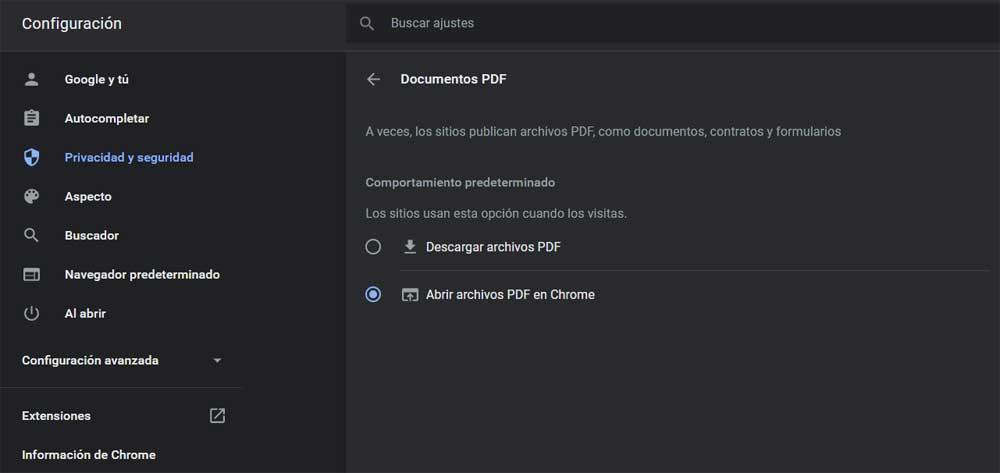
Dále musíme kliknout na sekci, která říká Nastavení webu v pravém panelu. Nyní se zobrazí řada možností souvisejících s bezpečností, soukromím a používáním aplikace. Proto musíme v tomto případě hledat položku nazvanou Dokumenty PDF. Nyní musíme zrušit zaškrtnutí otevřených souborů PDF v prohlížeči Chrome a zkontrolovat Stáhněte si soubory PDF volba. Tímto jednoduchým trikem se nám tedy podařilo zabránit prohlížeči v automatickém otevírání těchto formátů souborů.
